고정 헤더 영역
상세 컨텐츠
본문
[1부] 닌텐도 스위치 (Nintendo Switch)를 구매하다. 편에서는 닌텐도 스위치 사양설명, 개봉기, 닌텐도 스위치 기본 설정 방법에 관해서 설명을 했습니다. 이처럼 기본적 세팅을 마치신 분이라면 닌넨토 스위치를 켜고서 게임 등 간단한 어플들을 설치하여 플레이를 시작해야합니다.
게임 설정을 하는 방법은 3가지가 있습니다. 첫 번째로 게임팩을 게임샵에서 구매한 후 하는 방법입니다. 두 번째 방법은 닌텐도 E-Shop을 통해서 구매를 하는 방법입니다. 세 번째 공식 홈페이지를 통해서 구매한 제품을 E-Shop의 다운로드 코드를 입력하여 게임을 다운받아 실행시키는 방법입니다.
[ 닌텐도 스위치 게임 및 어플을 설치 ]
1. 첫 번째 방법입니다.
기본 설정을 마친 뒤, 전원 버튼을 길게 눌러줍니다.
다음과 같은 슬립 전원 옵션 버튼을 눌러 줍니다.
다음으로 전원 OFF 버튼을 눌러 줍니다.
구매한 마리오카트 8 디럭스를 통해 설명을 하겠습니다. (합본 팩이 나오기전 구매한 제품입니다)
마리오카트 8 디럭스 팩 버전을 구매하면 다음과 같이 앞면 뒷면의 사진이 있습니다.
마리오카트 8 디럭스를 펼치면 안쪽에 카드 팩이 들어있습니다.
마리오카트 8 디럭스 카드 팩, 버전 카드 팩 앞면 뒷면 사진입니다.
카드 슬롯에 다음과 같은 방향을 맞게 눌러 끼워줍니다.
끼워준 후 재부팅을 해줍니다. 재부팅을 하고 나면 다음과 같이 마리오 카트 8 디럭스 화면이 나옵니다. (나머지 게임들은 미리 세팅을 하둔 것이기 때문에 구매하신 분 들은 게임이 마리오카트 8 디럭스만 보이게 됩니다)
마리오 카트 8 디럭스를 눌러 게임을 실행하면 실행한 사용자를 고를 수 있는 화면이 보입니다.
사용자를 선택하면 다음과 같은 화면이 나옵니다.
다음 화면에서 L 버튼과 R 버튼을 동시에 눌러 실행시켜줍니다.
플레이 화면에서 싱글 플레이, 멀티 플레이를 즐길 수 있습니다 싱글 플레이와 멀티 플레이는 인터넷에 연결하여 즐기는 게임이 아닌 일반적인 플레이가 가능한 모드입니다.
* 멀티플레이의 경우 2인 이상의 게임을 즐길 수 있습니다. 일반적으로 2인 멀티를 선택하면 반으로 화면이 분할되어 오른쪽 조이콘과 왼쪽 조이콘을 이용하여 2인 플레이가 가능합니다.
* 인터넷 플레이를 하면 여러 명이서 즐길 수 있습니다. 기본적으로 인터넷 와이파이나 독에 연결한뒤 유선인터넷 모듈을 연결한 뒤 진행하게 됩니다.
이때 인터넷 연결은 닌텐도 스위치 온라인이라는 서비스에 가입을 해야 합니다. 두번째로 설명할 닌텐도 E-SHOP과 더불어 닌텐도 어카운트 가입과 함께 닌텐도 온라인 가입에 대해서 알아보도록 하겠습니다.
2. 닌텐도 E-SHOP, 닌텐도 어카운트 만들기, 닌텐도 온라인 가입
게임을 따로 카드 팩을 구매하지 않고 설치를 하기 위한 방법입니다. 다운로드를 위해서는 E-SHOP을 이용하게 됩니다. E-shop의 다운로드 방법은 2가지입니다. 첫 번째로는 E-Shop을 통해서 구매 가능한 입니다. 두 번째로는 직접 홈페이지에서 이용하여 다운로드 코드를 구매 후 사용이 가능합니다.
E-Shop을 이용하기 위한 2가지 방법은, 모두 닌텐도 어카운트를 만들어야 가능합니다. (아직 한국 닌텐도 E-Shop 계정은 스위치내 E-Shop에서 구매 하려면 선불카드 충전부터 해놓은 계정이어야 인게임 결제가 가능합니다. 미국 지역의 계정은 바로 가능하고 다른 나라 계정인 경우에 스위치 E-Shop 통한 구매 가능한 지역에서만 가능합니다.) 먼저 E-shop을 접속하기전 어카운트를 만드는 방법부터 시작하겠습니다.
지난 시간 초기 세팅을 거치면서 만든 아이디가 필요합니다. 지금 상태로는 위에 있는 플레이 방법에서 인터넷 없이 플레이 가능한 카드 팩 게임들의 경우 그냥 어카운트 없이 기본적인 어카운트를 이용하게 됩니다.
먼저 닌텐도 E-Shop 아이콘을 클릭해 줍니다.
1부에서 만든 User를 선택하면 다음과 같은 화면이 나옵니다. ( 먼저 User 선택할 때 만드신 분은 User만 선택하면, 어카운트 연동 없이 바로 E-Shop 및 가입 없이 비밀번호만 눌러 E-Shop에 접속이 가능합니다) 닌텐도 어카운트 연동을 누릅니다.
다음으로 새로운 어카운트 만들기를 눌러줍니다.
어카운트 작성 안내를 메일로 보내기 버튼을 누른 후 자신이 사용하고 있는 메일주소를 입력하고 전송을 눌러줍니다.
전송하면 다음과 같은 화면이 나옵니다. 우선 컴퓨터나 스마트폰에서 메일을 접속한 뒤 메일에 있는 링크를 클릭해줍니다. 방금 보낸 시간과 같으며, 닌텐도에서 온 어카운트작성 메일인지 확인해주세요, 만일 안 왔다면 다시 한번 닌텐도 위와 같은 방법으로 한 번 더 전송을 눌러줍니다.
링크를 클릭하면 어카운트를 만들 수 있는 화면이 나옵니다. 자신의 어카운트 만들기를 선택합니다.
닉네임 등 확인하여 나온 화면 대로 작성한 뒤, 전송버튼을누르면 메일에 인증 코드가 전송됩니다.
메일로 받는 인증 코드를 위 화면과 같은, 인증 코드 입력 공간에 입력을 해줍니다. (다른 게임에서 메일로 인증코드 받는 것과 같은 방식으로 번호가 옵니다.) 위 화면에 입력을 해줍니다.
닌텐도 어카운트가 작성 완료 되었다는 메시지가 나옵니다. 이후
(연동화면을 종료하고 로그인 등을 하게 되면 빠르게 어카운트를 연동하실 수 있습니다. )
한국 닌텐도 어카운트 계정으로 등록이 되어 E-shop으로 들어갔습니다. 이제부터 구매하는 방법이 가장 중요합니다.
* 구매 방법 (대한민국 계정을 기준으로 하겠습니다.)
[E-Shop + 선불 구매 방법]
1) 닌텐도 어카운트에 접속하여 위와 같은 화면에서 검색을 하거나 NEW에 있는 타이틀을 선택하여 진행을 할 수 있습니다.
2) 마리오카트 8 디럭스를 구매한다는 가정하에 돋보기 버튼을 눌러 검색 해줍니다.
3) 키워드 검색 아래 검색창을 클릭하여 마리오를 적은 후 검색 버튼을 눌러줍니다.
4) 위와 같이 검색된 목록에서 마리오 카트 8 디럭스를 눌러줍니다.
5) 마리오 카트 8 디럭스를 선택하면 다음과 같은 화면이 나오고 구입 진행하기 버튼이 보입니다.
6) 다음과 같은 화면이 나오면 선물 카드를 선택합니다. (아직 한국 닌텐도 계정에서는 E-Shop 내에서 게임 구매을 구매 하려면 선불카드 충전을 해놓은 계정이 있어야 스위치 E-Shop 내에서 구매가 가능합니다. 미국 지역의 계정은 바로 충전없이 E-Shop 내에서 가능며, 다른 나라 E-Shop 계정 중 E-Shop내, 게임구매가 가능한 지역에서만 가능합니다)
7) 선불카드 충전을 위한 번호를 입력 합니다. (선불카드 구매방법에는 2가지가 있습니다.)
7-1) 충전 선불카드 번호는 홈페이지 https://store.nintendo.co.kr/nintendo-ecash에서 구매합니다.
7-2) 충전 선불카드는 CU나 기타 선불 충전 카드를 판매하는 곳에 가셔서 현금을 내고 충전하여 카드 구매합니다.
8) 충전금액에 없었던 0원에 선불번호를 입력한 금액이 충전됩니다. (단점: 충전금액 구입시는 직접 금액을 맞추어 구매하는 방법과 달리 100단위가 아닌 1000단위기 때문에 자투리 금액이 남을수 있습니다.)
9) 그렇게 구매를 하면 초기화면에 다운로드 아이콘이 생기고 다운로드가 진행됩니다.
↑ 위 사진은 다운로드받은 제품들의 용량입니다. 일부 다운 로드 받은 파일들이 많아서 용량별 차이가 있을 수 있습니다. ( 이 예시는 SD카드 TF카드 등을 구매하지 않은 사람들에게는 OS용량 등 기본공간에 저장되는 용량이 적어 25.1GB 뿐이므로 사용하는데 제약이 있을 수 있습니다. ) 다운로드가 완료 되면 구매한 제품을 카트리지 제품과 마찬가지로 선택하여 실행하여 플레이 합니다.
[ 닌텐도 한국 공식 홈페이지를 통한 게임구매 방법]
1) 제일 먼저 http://www.nintendo.co.kr/main.php 로 들어갑니다.
2) 다운로드 번호 구입을 눌러줍니다.
3) 원하는 제품을 검색합니다.
4) 주의사항 앞에 체크를 눌러주고 장바구니에 추가합니다.
5) 장바구니 그림을 클릭하여 결제하기를 눌러줍니다.
6) 로그인 화면이 나오면 한 번 더 로그인을 버튼을 눌러줍니다. 다음으로 위와 같은 장바구니 화면이 나오면 확인을 눌러줍니다.
7) 다음으로 약관에 동의한 후, 다음 주문적용 버튼을 눌러줍니다.
8) 구매화면에서 이름과 전화번호를 입력후 확인을 눌러줍니다.
9) 한번더 이름과 전화번호가 맞느니 확인 후 다음 버튼을 눌러줍니다.
10) 결제수단 2가지 중에 선택한 후, 결제 버튼을 눌러줍니다.
11) 선택 수단이 맞는지 확인합니다.
12) 위 사진과 같이 메일에 들어온 내용을 확인하고 클릭 가능한 URL이 있는 주문 내역 부분을 클릭합니다.
13) 다음과 같은 주문번호와 거래 내역이 나옵니다. 이때 가운데 있는 지금 다운로드를 눌러줍니다.
14) 한 번 더 암호를 입력하라는 화면이 나옵니다. 암호를 입력하고 OK 버튼을 클릭해 줍니다.
15) 교환 확인내용으로 넘어가게 됩니다. 교환 버튼을 눌러줍니다.
16) 마지막으로 교환이 완료되었다는 메시지가 나온 뒤, 스위치 홈화면에서는 다운로드가 진행 되고 있습니다. 다운로드가 완료된 후, 실행하면 됩니다.
[ 닌텐도 스위치 타이틀 구매의 느낀 점 ]
닌텐도 스위치 (Nintendo Switch) 타이틀 구매에서 자신이 원하는 방법으로 구매를 하면 됩니다. 1번으로 설명한 카드 팩의 경우 게임 자체를 기기에 다운로드 할 수 없는 것이 가장 큰 단점으로 작용합니다. 그 만큼 카드 팩을 보관하는 공간이 생깁니다.
2번으로는, 2가지의 방법이 있습니다. 그 방법 중 1가지인 E-shop 선불카드 구매는 국내에 2019년 12월 중순에 선보였으며 2020년 1월에 정식으로 오픈을 하였습니다. 하지만 E-shop에서도 바로 구매할 수는 없었습니다. 계정에 구매하고자 하는 금액만큼 충전되어 있어야 구매가 가능합니다. 이부분은 단점으로는 작용할 수 있는 요소입니다. 그렇기 때문에 한번 더 홈페이지에 통해서든 직접 선불카드 구매처로 가든 직접 구매를 해서 충전을 한뒤 구매 해야 합니다.
2번째 방법은 홈페이지 구매는 온라인 구매에서 11번가 등등에서 신발과 같은 다른 물품을 구매하는 것과 마찬가지고 로그인한 후 결제를 하는 시스템입니다. 그만큼 익숙한 방법이며, 어차피 홈페이지에 로그인한 후 구매하여야 하는 방식을 쉽게 줄여주는 효과가 있습니다. 이에 따라 국내에서 다운로드 제품을 구매하는 방법입니다.
드디어 게임을 구매 한 만큼 닌텐도의 매력에 푹 빠져보며 다음 3부에는 닌텐도 스위치 온라인 (Nintendo Switch Online) 구매 및 다른 나라의 E-Shop은 어떻게 구성되어있는가를 알아보도록 하겠습니다.
'긴 글 읽어주셔서 감사합니다.'
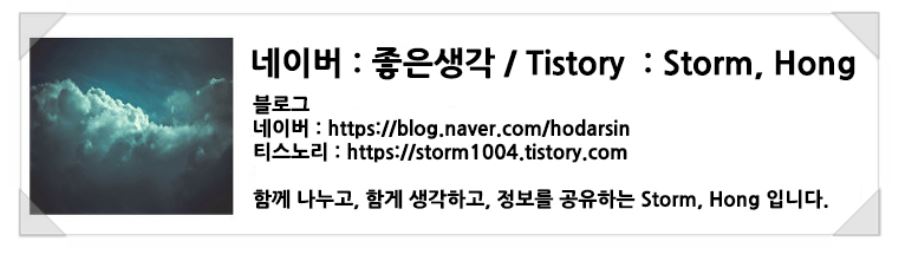
[1부] 닌텐도 스위치(Nintendo Switch)를 구매하다.↓

[3 -1 부] 닌텐도 스위치 (Nintendo Switch) 미국 계정 만들어 보자. 1편

' [ 닌텐도의 역사는 다음과 같다. ↓아래 글과 링크를 눌러 확인바랍니다.]
(자세한 닌텐도의 역사 링크는 1부에서부터 5부까지 아래 링크를 통하여 확인해 보시기 바랍니다.)
[1977년에 게임 산업으로 방향을 전환한 닌텐도 전성기는 시작되었다. (1970년 ~ 1996년)]
[ 승승 장구하던 닌텐도 1996년 ~2005년 서드파티의 이탈이라는 암흑기를 격다. ]
[ 라이트 유저를 공략하는 중흥기를 맞이하게된 2005년 ~ 2010년 ]
[ 신세대 사업 전개를 시작하는 닌텐도, 염원하던 모바일로 발걸음을 옮기다 ] ( 2015년 ~ 2016년)
'하드웨어 > 리뷰' 카테고리의 다른 글
| [3부 -2] 닌텐도 스위치 (Nintendo Switch) 미국 계정 만들어 보자. 2편 (0) | 2020.03.20 |
|---|---|
| [3부 -1] 닌텐도 스위치 (Nintendo Switch) 미국 계정 만들어 보자. 1편 (0) | 2020.03.20 |
| [1부] - 닌텐도 스위치 구매(Nintendo Switch Buy) 하다. (0) | 2020.03.03 |
| PC(컴퓨터) 케이스를 교체하다. 구매 제품은? 대략적인 내용은? (0) | 2020.03.03 |
| 오늘 낡은 책장과 장롱 속에서 발견한 너! 나의 추억 한켠을 떠오르게 하다. - [ Q9550 ] (0) | 2020.02.25 |


















































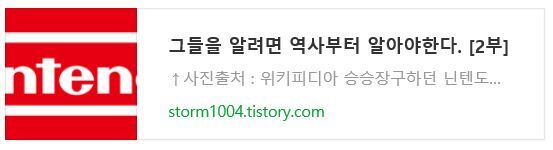









댓글 영역